注意: 我们希望能够尽快以你的语言为你提供最新的帮助内容。 本页面是自动翻译的,可能包含语法错误或不准确之处。我们的目的是使此内容能对你有所帮助。可以在本页面底部告诉我们此信息是否对你有帮助吗? 请在此处查看本文的 英文版本 以便参考。
本文内容
概述
重复表和经常重复节包含您想要添加底部的部分中的数值。例如,您可能有重复表包含订单信息,包括每个项目的扩展的价格。在表的底部,您可以显示总计,如下图所示。
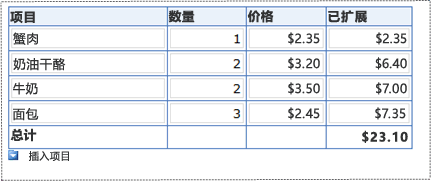
本文介绍如何添加一个或多个列的重复表或节中的值。
重复表或重复节中添加一列的值
如果要重复表中添加一列,您可以放置该控件,计算出的表,或您可以在上图中所示将其放在页脚中的表、。如果尚未显示页脚获得此结果,按照这些步骤,以显示重复表中的页脚。
-
在设计模式中,右键单击的重复表的标题行,然后单击重复表属性。
-
单击显示选项卡。
-
选择包含页脚复选框,然后单击确定。
如果您只想显示结果的计算,并且不希望在其他计算中使用的计算结果,请使用表达式框来执行计算。表达式框仅显示数据。它不保存它在窗体。如果您想要在其他计算中使用的计算结果,使用文本框。
使用表达式框添加一列的值
-
单击您要在其中插入表达式框。
-
在插入菜单上,单击其他控件。
-
控件任务窗格中,在高级下面,单击表达式框。
-
在插入表达式框对话框中,单击编辑公式

-
在插入公式对话框中,单击插入函数。
-
在类别列表中,在插入函数对话框中,单击数学。
-
在函数列表中,单击总和,然后单击确定。
-
在公式框中,在插入公式对话框中,双击括号中的文字。
-
在数据源列表中,在选择域或组对话框中,单击您想要添加其值的字段。该字段必须绑定到列,并且它必须是重复域或重复组的一部分。
-
单击“确定”两次。
使用文本框添加一列的值
-
单击您要在其中插入文本框。
-
在“插入”菜单上,单击“文本框”。
-
双击您刚添加的文本框。
-
单击“数据”选项卡。
-
在默认值下单击编辑公式

-
在插入公式对话框中,单击插入函数。
-
在插入函数对话框中类别列表中,单击数学。
-
在函数列表中,单击总和,然后单击确定。
-
在公式框中插入公式对话框中,双击括号中的文字。
-
在选择域或组对话框中的数据源列表中,单击您想要添加其值的字段。该字段必须绑定到列,并且它必须是重复域或重复组的一部分。
添加两个或多个列的值中的重复表或重复节
假设您有多个要添加在一起的列。在 InfoPath 中,您可以使用联合运算符 (|) 完成此任务,而不考虑是否将列包含在单个重复表或重复节,或如果它们分布跨多个重复的表或分区。例如,您可能会有一个包含订单信息的重复表和另一个包含延期交货项目的重复表。您可以使用此过程将控件添加到窗体中添加两个表之间的订单总金额。
如果您只想显示结果的计算,并且不希望在其他计算中使用的计算结果,请使用表达式框来执行计算。表达式框仅显示数据,而不将其存储它。如果您想要在其他计算中使用的计算结果,使用文本框。
使用表达式框中添加两个或多个列
-
单击您要在其中插入表达式框。
-
在插入菜单上,单击其他控件。
-
控件任务窗格中,在高级下面,单击表达式框。
-
在插入表达式框对话框中,单击编辑公式

-
在插入公式对话框中,单击插入函数。
-
在类别列表中,在插入函数对话框中,单击数学。
-
在函数列表中,单击总和,然后单击确定。
-
在公式框中,在插入公式对话框中,双击括号中的文字。
-
在选择域或组对话框中的数据源列表中,双击您想要添加其值的第一个字段。
-
在公式框中,紧跟在您刚插入的字段中键入联合运算符 (|)。
-
单击插入域或组。
-
在数据源列表中,在选择域或组对话框中,双击您想要添加其值的下一个字段。该字段必须绑定到列,并且它必须是重复域或重复组的一部分。公式应类似于:
sum(field16 | field17)
-
您想要添加的任何其他列重复步骤 10 到 12。
使用文本框添加两个或多个列
-
单击您要在其中插入文本框。
-
在“插入”菜单上,单击“文本框”。
-
双击您刚添加的文本框。
-
单击“数据”选项卡。
-
在默认值下单击编辑公式

-
在插入公式对话框中,单击插入函数。
-
在类别列表中,在插入函数对话框中,单击数学。
-
在函数列表中,单击总和,然后单击确定。
-
在公式框中,在插入公式对话框中,双击括号中的文字。
-
在选择域或组对话框中的数据源列表中,双击您想要添加其值的第一个字段。该字段必须绑定到列,并且它必须是重复域或重复组的一部分。
-
在公式框中,紧跟在您刚插入的字段中键入联合运算符 (|)。
-
单击插入域或组。
-
在数据源列表中,在选择域或组对话框中,双击您想要添加其值的下一个字段。该字段必须绑定到列,并且它必须是重复域或重复组的一部分。公式应类似于:
sum(field16 | field17)
-
您想要添加的任何其他列重复步骤 10 到 12。







